11.4.2 可行性研究
在可行性研究中,我们要做下列属性的定义:
●一组要改变的模型尺寸。
●每一个尺寸的改变范围。
●设计要满足的一组约束。
分析约束用使用参数(分析特征的结果)和常量值的等式或不等式来表示,即如下所示:length<6.3 or distance=11。
要执行可行性研究,系统将执行下列操作:
●将会在满足所有约束的指定范围内查找一组尺寸值。
●如果找到解决方案,则模型的显示将会改变,以显示按新的值修改的尺寸。
可以接受这些新的尺寸,也可以撤销改变并将模型返回到可行性研究之前的状态。在满足所有约束的可行性研究中可能有许多解决方案,系统将归结到一种解决方案。
下面将以图11.4.1所示的曲柄模型为例进行说明,为了优化平衡,机轴零件的重心必须与它的旋转轴中心重合。虽然曲柄的旋转轴不能改变,但是其他设计条件能够改变,如曲柄的宽度。
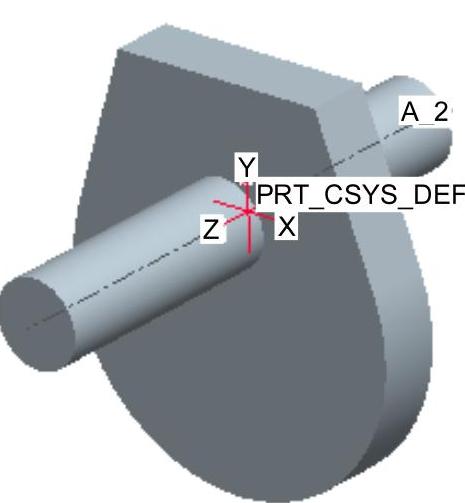
图11.4.1 例子
我们执行可行性研究,来论证将重心与旋转轴之间的距离设置为零是否可行。如果存在一个解决方案,那么就证明是可行的。
Step1.设置工作目录和打开文件。
(1)将工作目录设置至D:\creo2.2\work\ch11\ch11.04。
(2)打开文件bme_crank_feas.prt。
Step2.在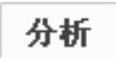 功能选项卡
功能选项卡 区域中选择
区域中选择 命令。系统弹出图11.4.2所示的“优化/可行性”对话框。
命令。系统弹出图11.4.2所示的“优化/可行性”对话框。
Step3.在图11.4.2所示的“优化/可行性”对话框中,进行如下操作:
(1)设置研究首选项:选择“优化/可行性”对话框中的下拉菜单
 命令,系统弹出图11.4.3所示的“首选项”对话框。
命令,系统弹出图11.4.3所示的“首选项”对话框。
注意:该选项卡中各选项的含义如下:
● 复选框:当计算完成后,用图形说明选定的图形参数和选择的约束之间的收敛性。
复选框:当计算完成后,用图形说明选定的图形参数和选择的约束之间的收敛性。
● 复选框:在计算期间,用图形说明约束参数值。
复选框:在计算期间,用图形说明约束参数值。
● 复选框:在计算期间,用图形说明变量值。
复选框:在计算期间,用图形说明变量值。
①在 选项卡中,收敛性和最大迭代次数采用图11.4.4所示的默认值。
选项卡中,收敛性和最大迭代次数采用图11.4.4所示的默认值。
注意:“运行”选项卡中各选项的含义如下:
● :使用默认的收敛性标准或为其输入值。如果当前的参数值和先前的迭代之间的差值小于“收敛性%”,则计算停止。这个值越小,计算所用的时间就越长,如果有可行的解决方案,那么计算的结果就会更精确。
:使用默认的收敛性标准或为其输入值。如果当前的参数值和先前的迭代之间的差值小于“收敛性%”,则计算停止。这个值越小,计算所用的时间就越长,如果有可行的解决方案,那么计算的结果就会更精确。
● :使用默认的计算最大迭代次数或为其输入值。这个值越大,计算所用的时间越长,并且结果越有效。
:使用默认的计算最大迭代次数或为其输入值。这个值越大,计算所用的时间越长,并且结果越有效。
● 复选框:模型中的动画随计算结果而改变。
复选框:模型中的动画随计算结果而改变。
②在 选项卡中,算法采用
选项卡中,算法采用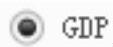 方式(默认方式),如图11.4.5所示。
方式(默认方式),如图11.4.5所示。
③单击 按钮。
按钮。
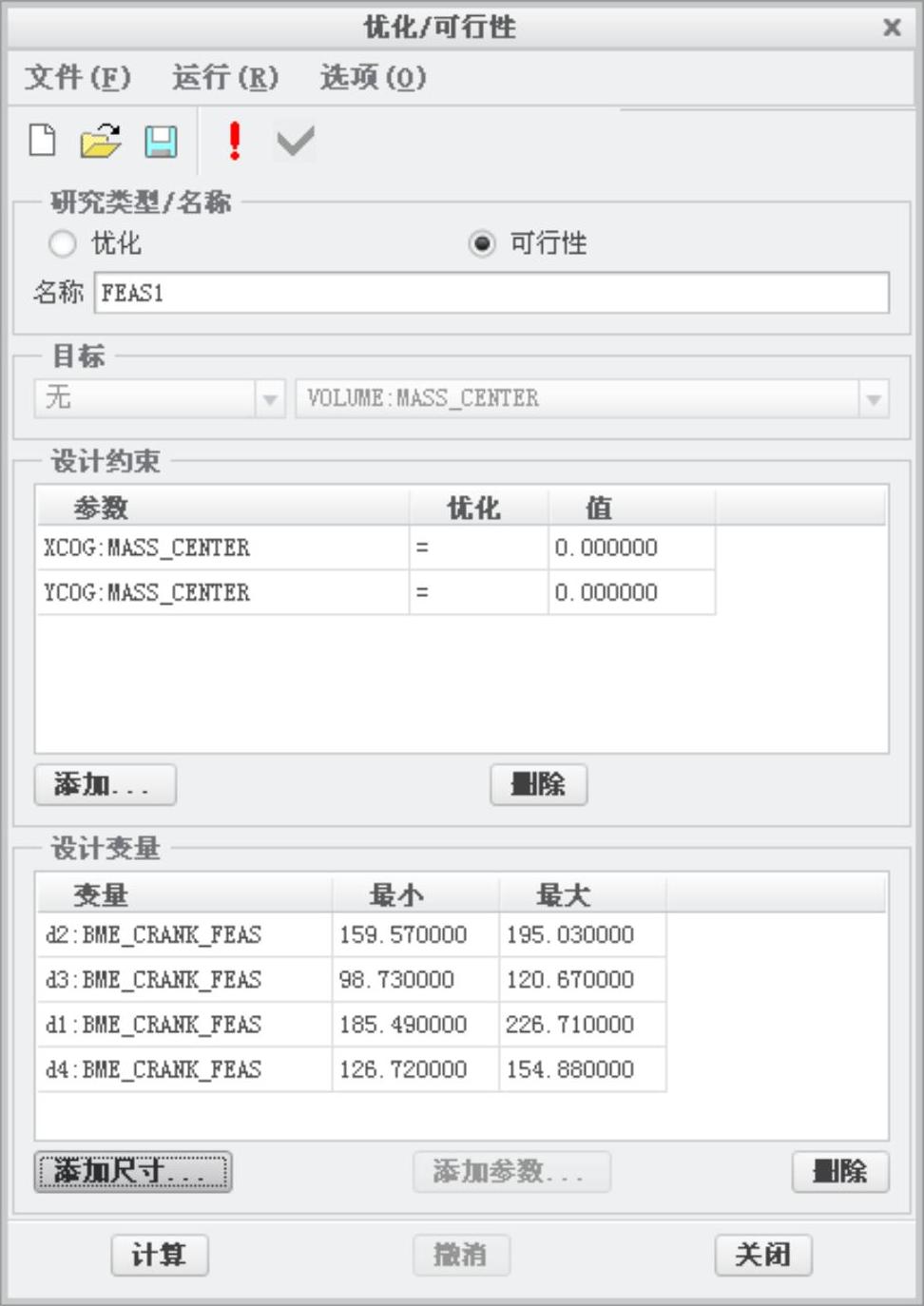
图11.4.2 “优化/可行性”对话框
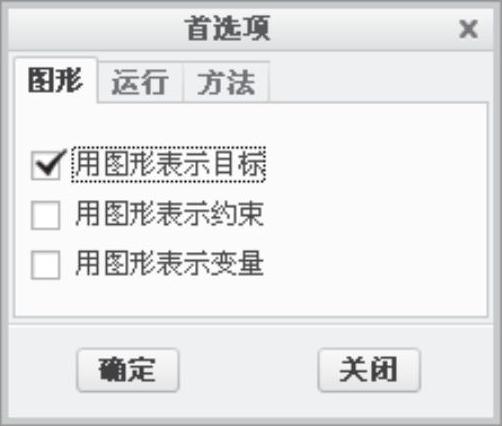
图11.4.3 “首选项”对话框
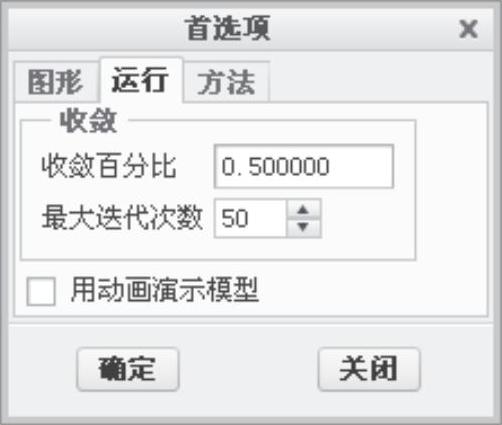
图11.4.4 “运行”选项卡
注意:“方法”选项卡中各选项的含义如下:
●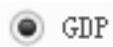 单选项:用标准算法优化模型,使用当前模型条件作为起始点。
单选项:用标准算法优化模型,使用当前模型条件作为起始点。
●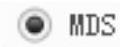 单选项:用多目标设计研究算法来决定优化的最佳起始点。可在“最大迭代次数”(Max Iterations)字段中指定要计算的起始点个数。此种方式更容易在设计参数和尺寸范围内找到整体最优设计。
单选项:用多目标设计研究算法来决定优化的最佳起始点。可在“最大迭代次数”(Max Iterations)字段中指定要计算的起始点个数。此种方式更容易在设计参数和尺寸范围内找到整体最优设计。
(2)设置研究范围首选项:选择“优化/可行性”对话框中的下拉菜单
 命令,系统弹出图11.4.6所示的“范围首选项”对话框,范围选项采用图11.4.6所示的
命令,系统弹出图11.4.6所示的“范围首选项”对话框,范围选项采用图11.4.6所示的 方式(默认方式),然后单击
方式(默认方式),然后单击 按钮。
按钮。
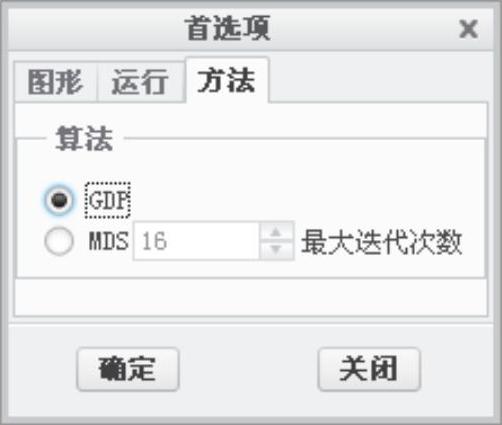
图11.4.5 “方法”选项卡
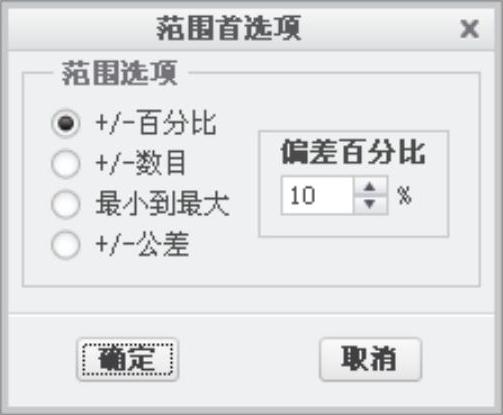
图11.4.6 “范围首选项”对话框
(3)选择研究类型、输入研究名称。
①在“优化/可行性”对话框的 区域中,选中
区域中,选中 单选项。
单选项。
②在“优化/可行性”对话框的 区域中,可输入可行性研究名称,本例采用默认名称FEAS1。
区域中,可输入可行性研究名称,本例采用默认名称FEAS1。
(4)定义设计约束。
①在“优化/可行性”对话框的 区域中,单击
区域中,单击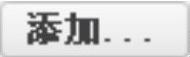 按钮。
按钮。
②在系统弹出的图11.4.7所示的“设计约束”对话框中,进行下列操作:
●选择约束参数:在对话框的参数列表中选取XCOG:MASS_CENTER。
●选择比较符号:在对话框的比较符号列表中选取“=”号。
●设置参数值:选择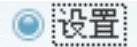 单选项,在“值”文本框中输入数值0。
单选项,在“值”文本框中输入数值0。
●单击 按钮。
按钮。
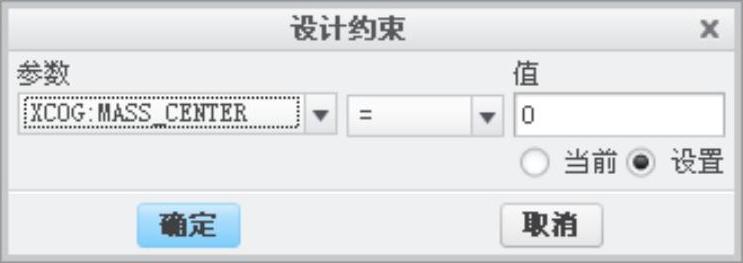
图11.4.7 “设计约束”对话框(一)
③依照同样的方法定义第二个设计约束YCOG:MASS_CENTER=0,如图11.4.8所示。
④结束设计约束的定义:在“设计约束”对话框中,单击 按钮。
按钮。
(5)定义设计变量。
①在“优化/可行性”对话框的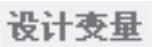 区域中,单击
区域中,单击 按钮。
按钮。
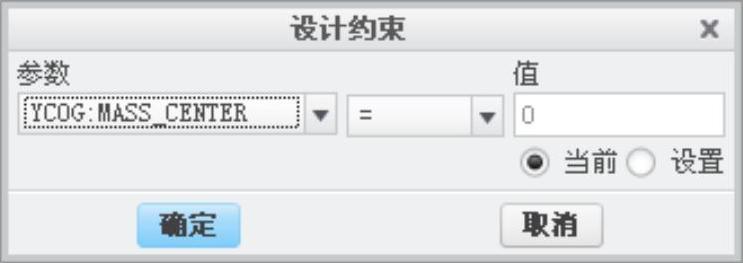
图11.4.8 “设计约束”对话框(二)
②在系统的 的提示下,单击图11.4.9所示的拉伸特征,然后选择尺寸177.3、109.7、206.1、140.8。
的提示下,单击图11.4.9所示的拉伸特征,然后选择尺寸177.3、109.7、206.1、140.8。
(6)在图11.4.2所示的“优化/可行性”对话框中,单击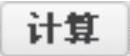 按钮,经过几秒钟的系统运算后,系统提示
按钮,经过几秒钟的系统运算后,系统提示 。(注意:此时模型尺寸如图11.4.10所示。)
。(注意:此时模型尺寸如图11.4.10所示。)
(7)修改变量范围值。比较图11.4.10和图11.4.12所示的两组尺寸,我们发现图中的尺寸已经达到了变量范围的最大值,因此,要找到可行的方案,就需将变量的最大值进行修改。将对话框中的195.030000改为200.0,将120.670000改为180.0。
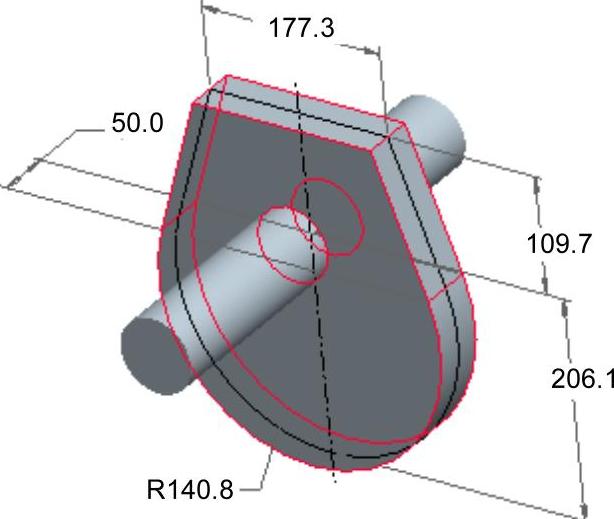
图11.4.9 操作过程
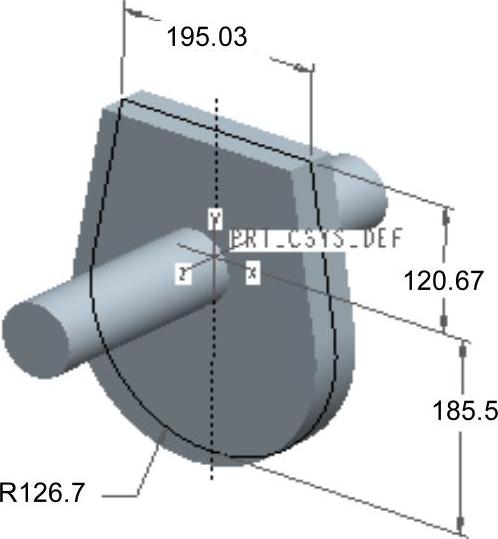
图11.4.10 模型(一)
(8)在“优化/可行性”对话框中再次单击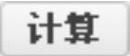 按钮,经过几秒钟的系统运算后,系统提示
按钮,经过几秒钟的系统运算后,系统提示 ,此时模型尺寸如图11.4.11所示。
,此时模型尺寸如图11.4.11所示。
(9)要保存研究,请选择 命令,在图11.4.12所示的“优化/可行性”对话框中,单击
命令,在图11.4.12所示的“优化/可行性”对话框中,单击 按钮。
按钮。
(10)在弹出的图11.4.12所示的“确认模型修改”对话框中单击 按钮。
按钮。
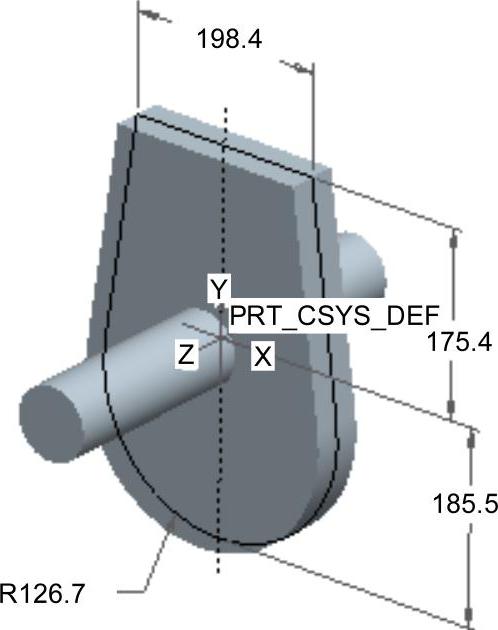
图11.4.11 模型(二)
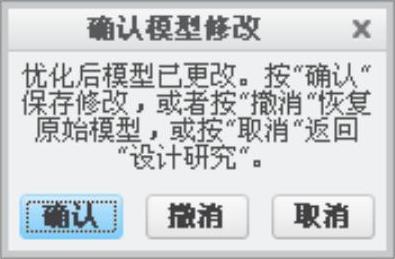
图11.4.12 “确认模型修改”对话框
